Como usar o Assistente de Wi-Fi do Android para se conectar com segurança a redes Wi-Fi públicas (e salvar dados)

Se você não estiver usando o “Assistente de Wi-Fi” do Android, . Ele se conecta automaticamente a redes Wi-Fi abertas e protege-as com uma VPN do Google. Dessa forma, você salva dados ao mesmo tempo em que impede que invasores acessem seus dados.
O Assistente Wi-FI foi lançado originalmente com o Project Fi, mas agora está disponível para todos os dispositivos Nexus que executam 5.1 e superior (nesses países). Se o seu dispositivo o tiver, não há motivo para não ligá-lo agora.
O que é o Assistente de Wi-Fi?
O Assistente de Wi-Fi pretende fazer duas coisas: salvar seus dados e mantê-lo seguro. Ele conecta você automaticamente para abrir redes Wi-Fi que ele conhece, o que usa menos dados no seu telefone. Parece simples, certo?
No entanto, as redes públicas são inerentemente inseguras. É fácil para os malfeitores usarem coisas como sniffers de pacotes para puxar seus dados do céu enquanto eles estão transmitindo - eles só precisam estar conectados à mesma rede que você. Qualquer coisa que você enviar pode ser detectada, como senhas ou outras informações particulares. Portanto, essa rede na lanchonete não é muito segura para se conectar, a menos que você tenha uma VPN.
RELACIONADO: O que é uma VPN e por que eu precisaria de uma?
Então, sempre que a Wi- O Fi Assistant se conecta a uma rede aberta, e o também se conecta a uma VPN (Virtual Private Network) gerenciada pelo Google, roteando todo o seu tráfego por meio de um túnel digital privado. Como a VPN é criptografada, seus dados são protegidos contra possíveis ataques. Dessa forma, você pode tratar muitas redes Wi-Fi abertas da mesma forma que trataria sua conexão móvel ou rede doméstica - sinta-se à vontade para fazer login, encomendar itens ou fazer o que quiser. Seus dados são tão seguros quanto possível.
Infelizmente, ele não funciona em todas as redes públicas - ele só se conectará automaticamente aos que ele confia. Você verá um ícone de chave ao lado do ícone de Wi-Fi se o Assistente de Wi-FI tiver garantido você.
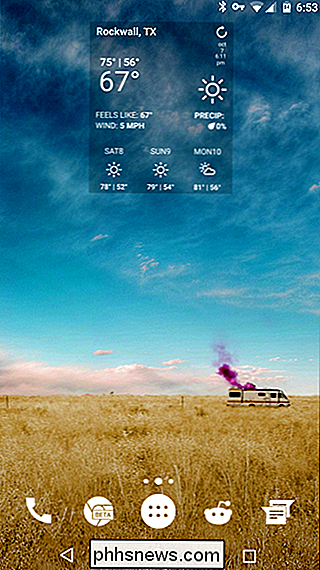
Se você não ver essa chave, provavelmente é porque você se conectou manualmente a essa rede - em que Caso o Assistente de Wi-Fi não o proteja. Você pode tentar desconectá-lo para ver se o Assistente de Wi-Fi se conecta automaticamente e o protege. Se isso não acontecer, você pode reconectar-se manualmente, apenas saber que a VPN não está em execução.
Como configurar o Assistente de Wi-Fi do Google
Como eu disse anteriormente, o Assistente de Wi-Fi só está disponível em dispositivos Nexus com o Android 5.1 ou superior. Também é região bloqueada para os EUA, Canadá, Dinamarca, Ilhas Faroe, Finlândia, Islândia, México, Noruega, Suécia e Reino Unido. Se ambos os requisitos forem atendidos, continue a ler.
Quando o Assistente de Wi-Fi estiver disponível no seu dispositivo, ele poderá notificá-lo quando você estiver conectado a uma rede pública. Mas você não precisa esperar por isso - você mesmo pode habilitá-lo antes.
Primeiro, entre no menu Configurações. Puxe a aba de notificações algumas vezes, depois toque no ícone de engrenagem.
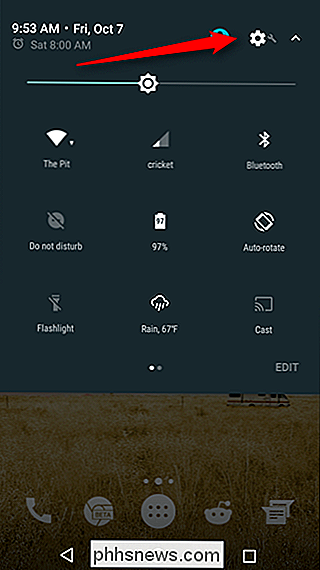
De lá, role para baixo até a entrada "Google". Toque no botão.
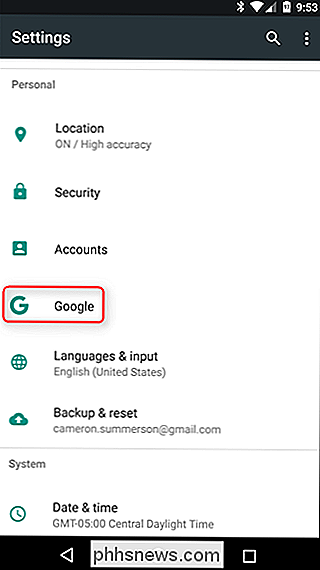
Perto da parte inferior da lista há uma entrada intitulada "Rede". É o que você está procurando.
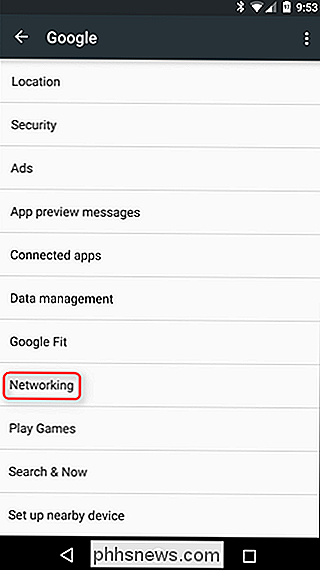
O menu Rede é curto e doce: há uma alternância para o Assistente de Wi-Fi, com uma configuração “Advanced”. Vá em frente e ative o Assistente de Wi-Fi primeiro - em breve, veremos o menu Avançado.
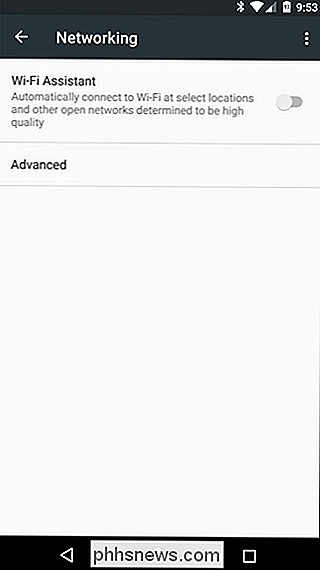
Quando o Assistente de Wi-Fi for ativado, um aviso de tipos deverá aparecer, basicamente informando o que o serviço faz. Leia sobre isso, se quiser, toque em "Got it".
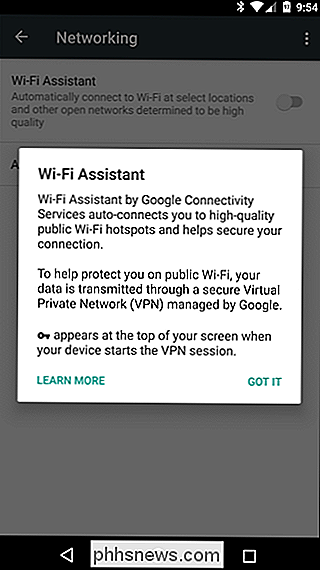
É isso; O Assistente de Wi-Fi fará tudo para você a partir de agora. Sempre que você estiver conectado a uma rede que o Google Wi-Fi Assistant deseja proteger, uma notificação será exibida.
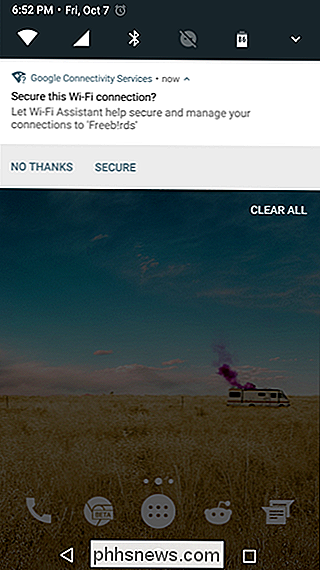
Caso você esteja curioso sobre a seção "avançada", há apenas uma coisa neste menu: a opção Para permitir que o Assistente de Wi-Fi gerencie redes salvas, no futuro ele se conectará automaticamente às redes que você já usou. Não consigo pensar em nenhuma razão para desativar esse recurso, então vamos deixar isso de lado. Quero dizer, você pode desativá-lo se quiser. É o seu telefone, afinal.
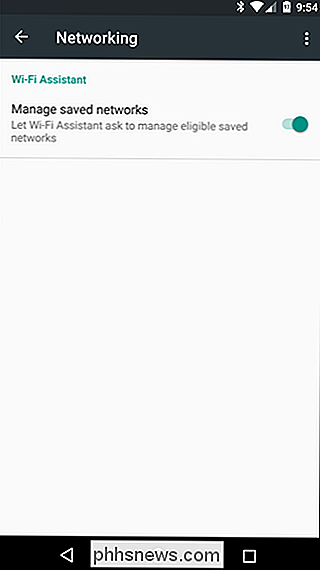
E isso é muito bonito.

Por que a Microsoft derrubou o 3D Pinball do Windows (e como trazê-lo de volta)
Esqueça o Solitaire e o Minesweeper. O melhor jogo já incluído no Windows foi uma mesa de pinball virtual. Com luzes piscando e sons de arcade, 3D Pinball para Windows parecia mágica em 1995, e é surpreendentemente jogável até hoje. RELACIONADO: O que aconteceu com Solitaire e Minesweeper no Windows 8 e 10?

Como ocultar aplicativos que você comprou na App Store da Apple e no
IOS da Apple, Android do Google e Windows 10 da Microsoft, todos mantêm uma lista de aplicativos que você comprou e baixou suas lojas, mesmo que você não tenha mais esses aplicativos instalados. Esta lista ficará desordenada ao longo do tempo, especialmente se você baixar e experimentar muitos aplicativos gratuitos.



